
PHP 편집자 Xiaoxin이 NetEase Cloud Music으로 노래 섹션을 편집하는 방법을 소개합니다. NetEase Cloud Music에서 사용자는 간단한 조작으로 노래를 편집하고 좋아하는 부분을 쉽게 추출할 수 있습니다. 이 기능을 통해 사용자는 자신이 좋아하는 음악을 더욱 개인적으로 맞춤화하고, 친구와 공유하거나 벨소리로 사용할 수 있습니다. 다음으로 NetEase Cloud Music에서 이 기능을 구현하는 방법을 살펴보겠습니다!
1. 먼저 소프트웨어에 들어간 다음 아래 노래를 클릭하여 노래 재생 인터페이스로 들어갑니다.
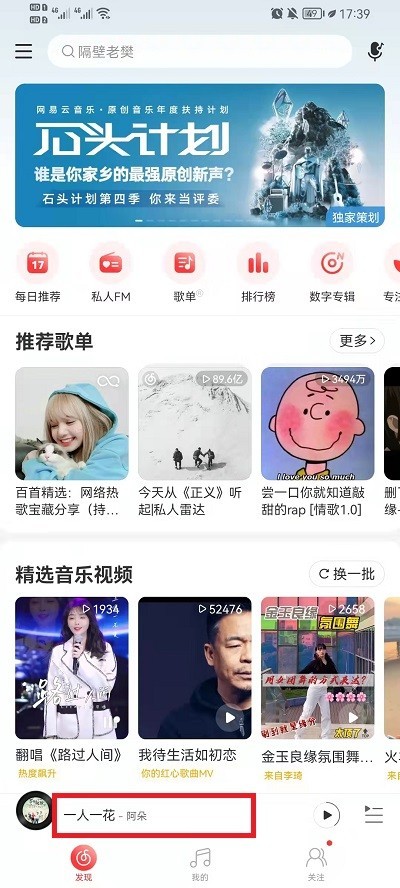
2. 그런 다음 노래 재생 인터페이스에서 오른쪽 하단에 있는 [점 3개]를 클릭하면 더 많은 기능이 열립니다.
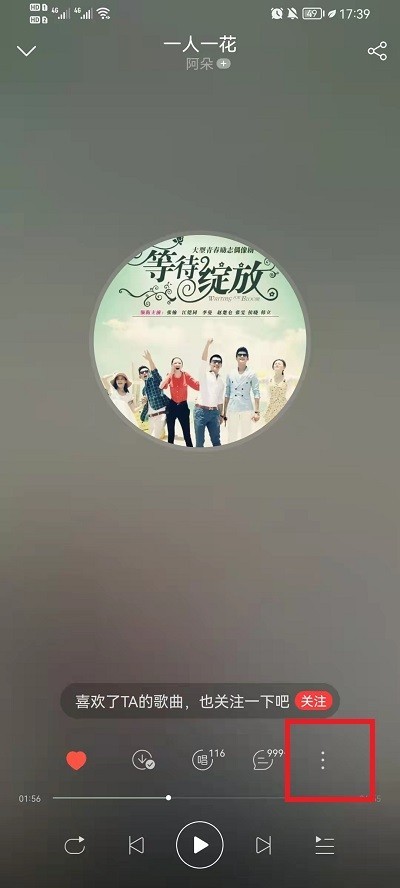
3. 그런 다음 기능에서 [벨소리로 설정]을 클릭하여 차단 인터페이스로 들어가야 합니다.
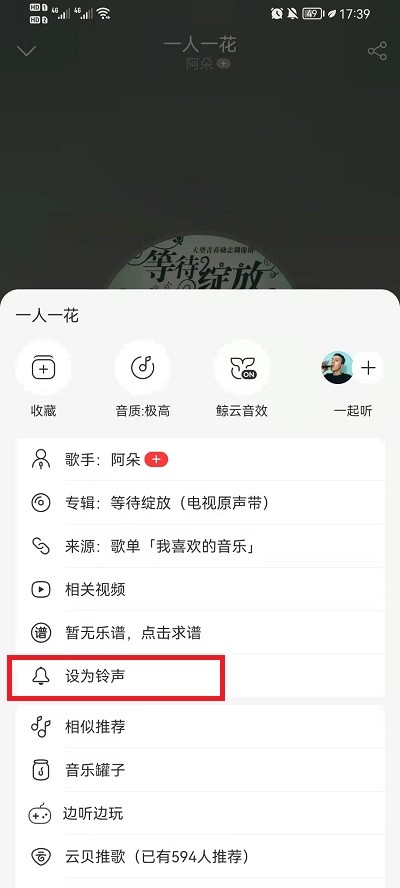
4. 그러면 가로채는 클립에서 우리가 원하는 노래 클립을 쉽게 가로챌 수 있습니다.
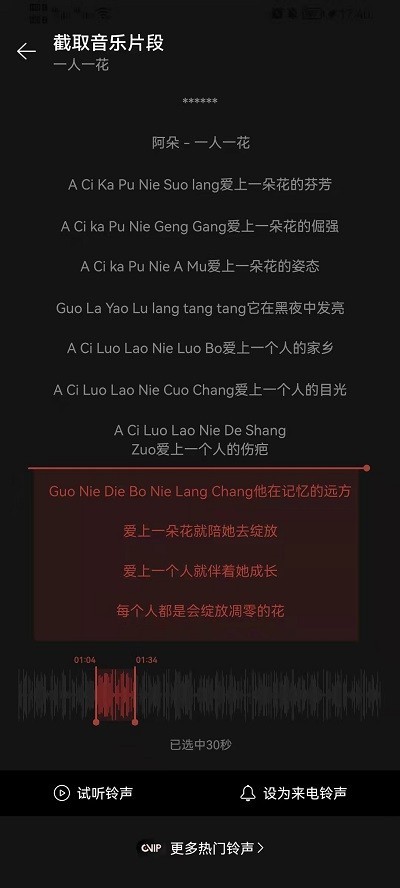
위 내용은 NetEase Cloud Music으로 노래 섹션을 편집하는 방법_NetEase Cloud Music으로 노래 섹션을 편집하는 방법의 상세 내용입니다. 자세한 내용은 PHP 중국어 웹사이트의 기타 관련 기사를 참조하세요!